Step 2:ホワイトインク用の印刷データを作成する
Adobe Illustrator でホワイトインク用の印刷データを作成するときは、作業しやすいようにカラー用と特色スウォッチRDG_WHITEのホワイトインク用の2つのレイヤーを作成します。
手順
- をクリックする。
- 任意のフォルダーから印刷データを選択し、開くをクリックする。
-
レイヤーウィンドウで印刷データのあるレイヤーを選択し、
 をクリックする。
ここでは、CMYKレイヤーを選択します。
をクリックする。
ここでは、CMYKレイヤーを選択します。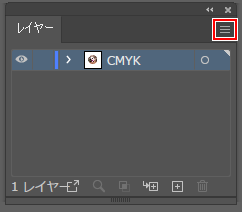
-
「レイヤー名」を複製をクリックする。
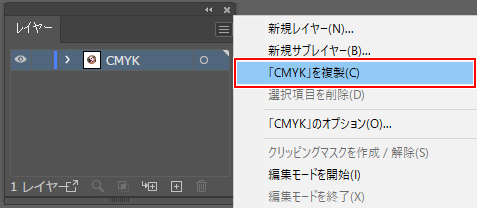
複製元にちょうど重なる位置にレイヤーが複製されます。複製されたレイヤーに、ホワイトインクで印刷するデータを作成します。区別がつきやすいように、レイヤーの名前やカラーを変更しておくとよいでしょう。
-
レイヤー名を変更する。
複製されたレイヤーをダブルクリックして名前を変更します。ここでは、名前をWhiteに変更します。
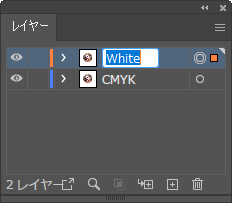
-
をクリックする。
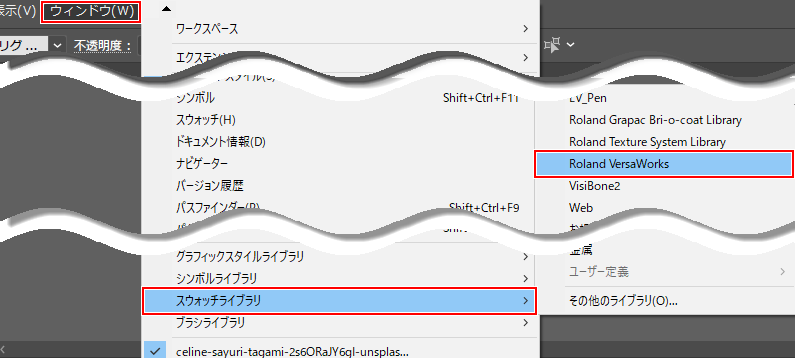
Roland VersaWorksウィンドウが開きます。
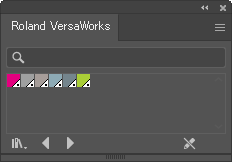
-
レイヤーウィンドウでWhiteレイヤーを選択する。
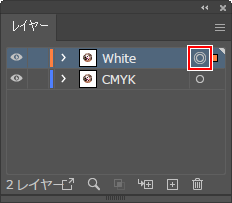
-
カラーウィンドウで塗りを選択する。
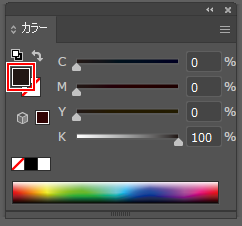
-
Roland VersaWorksウィンドウでRDG_WHITEをクリックする。
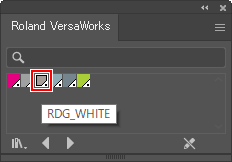
カラーウィンドウの塗りにRDG_WHITEが指定されます。RDG_WHITEが指定された部分は、VersaWorksでデータを開いたときにホワイトインクで印刷する部分だと認識されます。
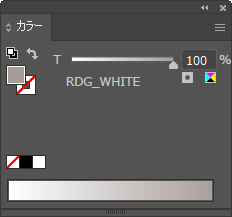
-
ファイル-別名で保存をクリックする。
保存先を指定するパネルが開きます。任意の保存先を指定してください。
例:保存先フォルダーPC: デスクトップ
- ファイル名を任意の名称にする。
-
ファイルの種類にAdobe PDF (*.PDF)を選択し、保存をクリックする。
PDFはアートボードサイズで保存されます。
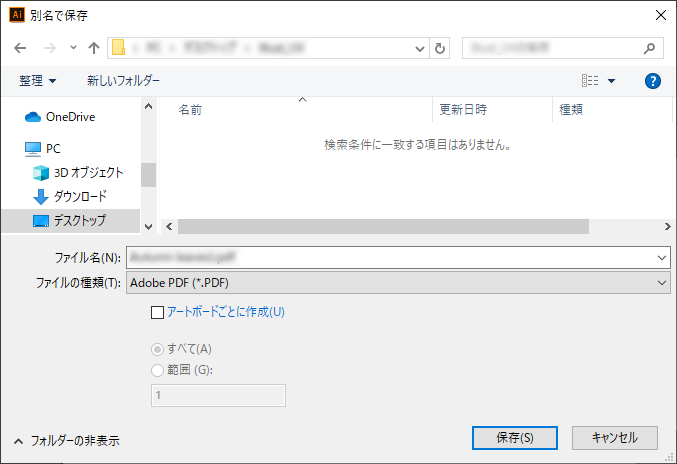
メモ ファイルの種類で*.EPS 形式または*.PS形式を選択しても、VersaWorksに入力できる印刷データとして保存できます。
